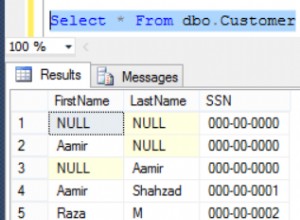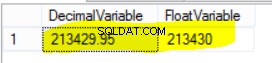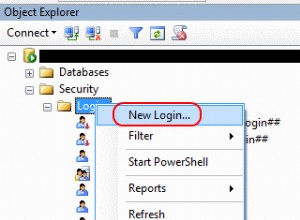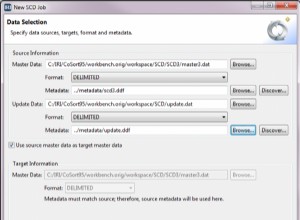Bisnis sering menggunakan Microsoft Excel untuk memasukkan dan mengatur berbagai set informasi. Tepatnya, ada lebih dari 750 juta orang yang menggunakan excel di seluruh dunia. Sekarang saya yakin Anda harus cukup akrab dengan excel dan memiliki pemahaman yang baik tentang dasar-dasarnya - jika demikian, Anda sudah memiliki awal yang baik! Posting berikut tidak terbatas pada fungsi dasar, itu lebih dari itu! Ini menjelaskan cara menggunakan Microsoft Excel untuk menganalisis dan mengatur data dari upaya pemasaran Anda.
Dalam skenario transformasi digital saat ini, teknologi informasi canggih seperti big data telah berhasil menjadi bagian integral dari kehidupan pribadi dan profesional kita. Akibatnya, hampir tidak mungkin menjalankan bisnis atau mendapatkan pekerjaan tanpa mereka.
Misalnya, server perusahaan akan memiliki banyak informasi dan oleh karena itu, pastikan untuk menjaga semuanya tetap teratur. Sehingga tidak ada ruang untuk membuat kesalahan yang tidak perlu yang pada akhirnya menyebabkan masalah dalam bisnis Anda. Selain itu, menggunakan program yang bersih dan efisien seperti Microsoft Excel dapat membantu Anda menjaga data tetap teratur.
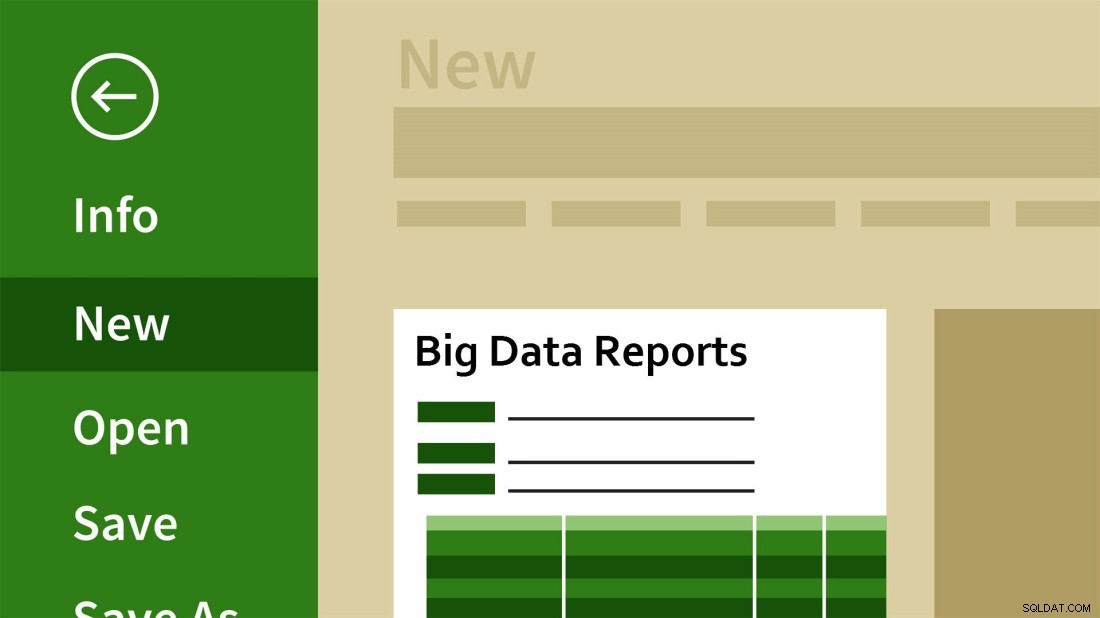
Memanfaatkan Microsoft Excel untuk upaya pemasaran Anda
Apakah aman untuk mengatakan bahwa Anda mungkin tahu cara memasukkan angka, kata, jumlah dolar, dan angka lainnya ke dalam baris dan kolom spreadsheet Excel? Jika ya, maka saya minta maaf sobat Anda tidak memanfaatkan perangkat lunak secara maksimal. Maksud saya, tahukah Anda bahwa tabel pivot tidak selengkap dan semenakutkan yang Anda pikirkan. Seseorang dapat menggunakannya untuk meringkas, menganalisis, mengeksplorasi, menyajikan data dengan cara yang lebih mudah namun efektif. Terlepas dari ini, menganalisis adalah salah satu aspek terpenting dari strategi pemasaran apa pun, maksud saya jika Anda tidak menganalisis sebelumnya, itu akan menghabiskan banyak biaya. Lagi pula, tidak ada yang bisa menyimpulkan apakah usaha Anda berhasil atau menguntungkan tanpa menghitung angkanya.
Saat itulah tabel pivot muncul. Mereka menjadi salah satu alat terbaik ketika Anda memiliki banyak angka untuk ditambahkan. Selain itu, mereka bahkan dapat digunakan untuk membandingkan data dan angka yang sama dari perspektif yang berbeda.
Bagaimana cara menganalisis data pemasaran Anda secara efektif?
Pada awalnya, coba atur semua data Anda dalam lembar excel. Juga, coba sertakan data dari platform atau perangkat lunak lain di lembar yang sama. Sekarang jika Anda mengatur secara manual maka, tentu saja, semuanya akan diatur tetapi jika data Anda ada di tempat lain dan Anda hanya ingin angka di spreadsheet baru Anda. Ada banyak cara untuk mewujudkan sesuatu yang menguntungkan.
Pertama, dengan mengetik semuanya secara manual. Yang tidak pernah saya rekomendasikan. Selain itu:
Impor data Anda – Untuk menghemat waktu dan memaksimalkan produktivitas, Anda dapat mengimpor data ke spreadsheet Excel. Anda dapat melakukan ini dengan memilih menu "File" di spreadsheet Excel baru, lalu Impor, pilih jenis file - kotak baru akan muncul (pilih opsi tergantung pada sumber data Anda). Sekarang semuanya memiliki beberapa kekurangan dan tidak terkecuali excel, kemungkinan proses impor Anda tidak 100% sempurna.
Jadi luangkan waktu untuk menelusuri informasi Anda dan menyempurnakan bidang yang salah. Saya harap ini akan menjadi perbaikan yang mudah.
Buat tabel pivot Anda menggunakan data – Jadi sekarang Anda telah mengimpor semua informasi Anda ke Excel, Anda dapat membuat tabel pivot untuk mengatur dan membandingkan data. Saat ini, Anda memiliki spreadsheet yang terdiri dari data mentah. Untuk melangkah lebih jauh, buat tabel pivot. Ini dapat dilakukan hanya dengan:
Memilih data yang ingin dianalisis. Jangan pilih seluruh spreadsheet.
Sorot semua sel yang berisi data, termasuk header untuk setiap kolom.
Pilih “Tabel Pivot” dari tab “Data”.
Buat satu dan biarkan seperti itu atau hal lain mungkin menjadi berantakan dan sulit dibaca jika Anda meletakkan tabel pivot pada lembar kerja yang ada dengan semua data Anda.
Sekarang karena Anda sebelumnya telah menyorot informasi dalam spreadsheet, opsi “Pilih tabel atau rentang” sudah ditandai.
Selanjutnya, Anda perlu membuka tab lembar kerja baru .
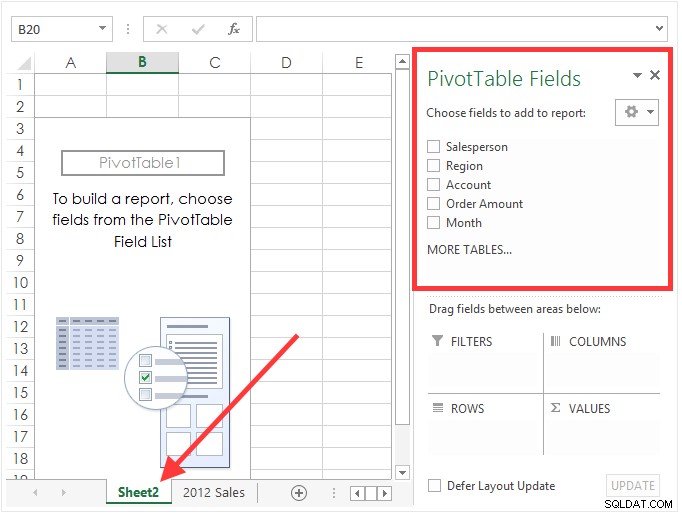
Lihat gambar di atas, bagian kanan atas layar tempat bagian bidang tabel berisi semua header yang kami soroti kembali pada langkah pertama.
Pilih bidang untuk contoh ini, kami hanya akan memilih bidang "Penjual" dan "Jumlah Pesanan".
Seret bidang ke area yang diinginkan, yaitu filter, kolom, baris, nilai.
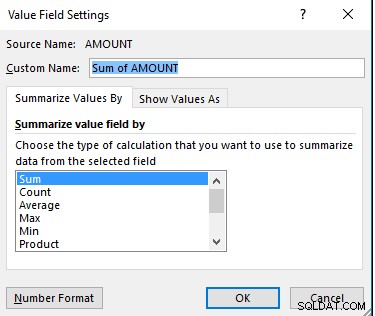
Ubah bidang nilai. Terlebih lagi, jika Anda ingin meringkas bidang nilai dengan sesuatu selain jumlah. Yang perlu Anda lakukan adalah mengklik pengaturan bidang nilai, dan Anda dapat menyesuaikan perhitungannya.
Dan Lihat tabel pivot baru Anda! Jauh lebih mudah untuk menganalisis informasi sekarang. Ingat ini, Excel menawarkan berbagai manfaat, Anda hanya perlu memastikan bahwa Anda memahami platform dengan baik dan mengetahui cara menggunakan fitur-fiturnya.